He sido un usuario fiel de Evernote durante años. Pero las recientes restricciones del plan Free han empezado a parecerme un motivo de ruptura.
Además, necesito una app de notas que pueda usar tanto para tomar notas personales como profesionales, y que se pueda sincronizar en varios dispositivos, integrarse perfectamente con otras herramientas, ofrecer creación de tareas y seguimiento del progreso, y acelerar mi trabajo con IA.
Evernote cumple con muchos requisitos, pero la mayoría de las funciones que deseo son de pago o no están disponibles. Aunque he considerado la posibilidad de actualizar para acceder a las funciones avanzadas, el precio me parece elevado, ya que aún tengo que invertir en una herramienta de gestión de tareas independiente.
Así que empecé a explorar alternativas a Evernote. En este artículo, compartiré mis 15 mejores opciones, que ofrecen un gran valor y son rentables.
👀 ¿Sabías que tomar notas puede hacer que recuerdes hasta 6 veces más? Eso supone un 34 % de posibilidades de recordar con notas frente a un mísero 5 % sin ellas.
⏰Resumen de 60 segundos
Esta es mi lista de las 15 alternativas a Evernote que recomiendo:
- ClickUp ( La mejor para tomar notas y gestionar documentos con IA)
- Microsoft OneNote (ideal para notas de audio)
- Apple Notes (La mejor para tomar notas personales)
- Notion (La mejor para tomar notas multimedia)
- Obsidian (La mejor para tomar notas visuales)
- Google Keep (La mejor para una interfaz sin desorden)
- Joplin (La mejor para tomar notas sin conexión)
- Bear (La mejor para temas bonitos)
- UpNote (La mejor para tomar notas con concentración)
- Simplenote (la mejor para una interfaz minimalista)
- Zoho Notebook (La mejor para organizar notas de forma intuitiva)
- Dropbox Paper (ideal para notas con formato profesional)
- Reflect Notes (La mejor para interrelacionar notas)
- Quip (ideal para colaborar en documentos y hojas de cálculo)
- Nimbus Note (La mejor para recopilar materiales de investigación)
Limitaciones de Evernote
La versión gratuita de Evernote se ha vuelto muy restrictiva. Solo te permite crear hasta 50 notas y un único cuaderno, lo que no es suficiente para proyectos grandes.
Además, limita a los usuarios a un solo dispositivo y limita las cargas mensuales a 250 MB. Por lo tanto, ya no es una opción viable si necesitas almacenar archivos más grandes o acceder a notas en varias plataformas.
Si las funciones de colaboración potentes y la gestión de tareas son una prioridad para ti, es probable que te decepcione. Evernote solo ofrece funciones colaborativas básicas, como el uso compartido de notas y la adición de comentarios, junto con la posibilidad de incluir tareas pendientes en las notas.
Aunque son útiles para trabajar en documentos con un equipo, se quedan cortas para proyectos que requieren herramientas más robustas para el seguimiento de tareas, la supervisión del progreso y la evaluación de resultados.
Alternativas a Evernote de un vistazo
Aquí tienes una tabla que resume rápidamente las mejores funciones y opciones de precios de nuestras mejores alternativas a Evernote:
| Lo mejor para | Funciones destacadas | Precios | |
| ClickUp | Toma de notas y gestión de documentos con IA | ClickUp Docs, ClickUp Bloc de notas, ClickUp Brain | Free ForeverUnlimited: 7 $/mes por usuarioBusiness: 12 $/mes por usuarioEnterprise: Ponte en contacto para conocer los preciosClickUp Brain está disponible en todos los planes de pago por 7 $ al mes por miembro y entorno de trabajo |
| Microsoft OneNote | Notas de audio | Transcripción de voz | Free |
| Notas de Apple | Notas personales | Escanear texto, escanear documentos | Gratis para usuarios de iOS |
| Notion | Toma de notas multimedia | Notion Docs, bloques sincronizados | GratisPlus: 12 $ al mes por usuarioBusiness: 18 $ al mes por usuario Enterprise: Precios personalizadosNotion IA está disponible por 10 $ al mes por usuario |
| Obsidian | Toma de notas visuales | Canvas, vista gráfica | Uso personal: Gratis Uso comercial: 50 $ al año por usuario (facturado anualmente) |
| Google Keep | Interfaz sin elementos superfluos | Recordatorio, modo nocturno | Free |
| Joplin | Tomar notas sin conexión | Markdown | GratisBásico: 2,99 € (~3,1 $)/mesPro: 5,99 € (~6,2 $)/mesTeams: 7,99 € (~8,3 $)/mes |
| Bear | Temas atractivos | Busca dentro de fotos/PDF, dibuja con el dedo o con el Apple Pencil | GratisBear Pro: 2,99 $ al mes |
| UpNote | Toma de notas enfocada | Modo de enfoque, espacios | GratisUpNote Premium: 1,99 $ al mes o 39,99 $ para toda la vida |
| Simplenote | Minimalismo | Copias de seguridad automáticas | Free |
| Zoho Notebook | Organización intuitiva de notas | Tarjeta inteligente | GratisNotebook for Business: 4,99 $ al mes por usuario |
| Dropbox Paper | Notas con formato profesional | Incorporación de archivos multimedia | Disponible gratis con cualquier cuenta de Dropbox |
| Reflect Notes | Interconexión de notas | Transcripción de notas de voz con Reflect IA | 10 $ al mes (facturado anualmente) |
| Quip | Colaborar en documentos y hojas de cálculo | Chat integrado para documentos y hojas de cálculo | Quip Starter: 12 $ al mes por usuarioQuip Plus: 25 $ al mes por usuario (facturado anualmente)Quip Advanced: 100 $ al mes por usuario (facturado anualmente) |
| Nimbus Note (ahora FuseBase) | Recopilar materiales de investigación y organizar notas | OCR para capturas de pantalla | Para un equipo de 3 personas, los precios son los siguientes: Essentials: 48 $ al mesPlus: 123 $ al mesUltimate: 248 $ al mes |
🧠Dato curioso: Sócrates, el famoso filósofo, era el antítesis de quien toma notas. Pensaba que escribir las cosas hacía que la gente fuera perezosa a la hora de pensar. Por suerte, su alumno Platón no estaba de acuerdo con esta idea y lo anotaba todo
Las 15 mejores alternativas a Evernote
Estas son las aplicaciones para tomar notas que me parecen mejores que Evernote:
1. ClickUp (la mejor para tomar notas y gestionar documentos con IA)
Las funcionalidades de ClickUp van más allá de las de una simple app para tomar notas. Me permite colaborar con mi equipo remoto (sincronizado o asincrónicamente), coeditar y compartir notas/documentos, y convertir ideas en tareas que se pueden seguir.
Ya no tengo que usar varias apps para tomar notas y gestionar tareas, ya que ClickUp, la app que lo tiene todo para el trabajo, reúne tareas, documentos, chat e incluso potentes funciones de IA para ahorrarme tiempo y dinero.
En general, me hace mucho más eficiente en mi trabajo.
Así es como mi equipo y yo utilizamos ClickUp:
a. Colaborar con compañeros de equipo en documentos
Para tomar notas en reuniones, idear planes de proyectos, escribir blogs, redactar contratos y POE, o crear bases de conocimiento, utilizamos ClickUp Docs, una herramienta de gestión del conocimiento basada en la nube.
ClickUp Docs nos ayuda a trabajar en documentos en tiempo real con equipos, etiquetar a compañeros de equipo mediante comentarios, asignarles elementos de acción, convertir texto en tareas de ClickUp y realizar un seguimiento del progreso. También utilizamos Markdown con comandos de barra inclinada y formateamos el texto rápidamente (por ejemplo, añadiendo viñetas, negrita, cursiva y tachado).
Es fácil incrustar imágenes, capturas de pantalla, archivos PDF, enlaces web u otros archivos directamente en el documento. Por seguridad, me permite establecer permisos personalizables para los miembros del equipo, los invitados o el uso compartido público.

La amplia biblioteca de plantillas para tomar notas de ClickUp nos ayuda a mantener la uniformidad en nuestra documentación. Las más utilizadas en mi entorno de trabajo son la plantilla de base de conocimientos de ClickUp y la plantilla de notas de reuniones de ClickUp. Desde equipos de marketing, operaciones, TI, contabilidad y ventas hasta equipos creativos y de diseño, ClickUp tiene una plantilla para cada departamento.
b. Toma notas rápidas sobre la marcha

El Bloc de notas de ClickUp me permite anotar rápidamente ideas y elementos de acción sobre la marcha, especialmente cuando se me ocurre algo mientras trabajo en otras tareas. Me permite capturar mis pensamientos en el momento sin interrumpir mi flujo de trabajo.
Organizo notas y elementos de acción con listas de control de tareas en ClickUp y las voy tachando de la lista a medida que las completo. También me permite reorganizar elementos sin esfuerzo mediante la función de arrastrar y soltar, y anidar tareas para crear una jerarquía clara y visual. Facilita la personalización, con opciones de edición avanzadas, como añadir encabezados, viñetas y colores.
Bloc de notas está disponible en la app móvil y la extensión Chrome de ClickUp, por lo que podemos tomar notas desde cualquier lugar.
c. Toma de notas rápida con IA

Además de tomar notas manualmente, ClickUp también nos permite obtener información rápida a partir de las notas y enriquece la experiencia de toma de notas con ClickUp Brain, el potente asistente de IA de la herramienta.
Con ClickUp Brain, puedo condensar largas notas de reuniones en puntos clave para poder revisar rápidamente la información importante sin tener que examinar cada pequeño detalle. También genera contenido contextual basado en mis archivos y reduce el tiempo necesario para crear notas.
💡Consejo profesional: ¿Quieres automatizar la toma de notas en tus reuniones? Utiliza ClickUp AI Notetaker para transcribir y resumir tus reuniones. Después de cada reunión, recibirás transcripciones con función de búsqueda y elementos de acción automáticos en tu bandeja de entrada

Mira este vídeo sobre cómo usar la IA para tomar notas en reuniones.
📮 Información de ClickUp: El 37 % de los trabajadores envía notas de seguimiento o actas de reuniones para realizar un seguimiento de los elementos de acción, pero el 36 % sigue confiando en otros métodos fragmentados. Sin un sistema unificado para capturar las decisiones, la información clave que necesitas puede quedar enterrada en chats, correos electrónicos u hojas de cálculo.
Con ClickUp, puedes convertir instantáneamente las conversaciones en tareas procesables en todas tus tareas, chats y documentos, asegurándote de que nada se pase por alto.
Las mejores funciones de ClickUp
- Chatea en directo con tus compañeros de equipo mientras trabajas en notas con ClickUp Chat
- Personaliza el tamaño de la fuente, la altura de la línea, el tipo de fuente, el ancho de la página y mucho más
- Concéntrate en una línea a la vez con el modo Focus de ClickUp Docs
- Resalta el texto importante en notas detalladas con tiras codificadas por colores
- Crea tablas para visualizar grandes conjuntos de datos
Limitaciones de ClickUp
- Tiene una curva de aprendizaje
Precios de ClickUp
Valoraciones y opiniones sobre ClickUp
- G2: 4,7/5 (más de 9000 opiniones)
- Capterra: 4,6/5 (más de 4000 opiniones)
¿Qué opinan los usuarios reales sobre ClickUp?
ClickUp es muy intuitivo y flexible... Ahora guardamos todo en un solo lugar: todas nuestras tareas y todas nuestras notas. Es muy fácil convertir los elementos de acción de una reunión en tareas, lo que antes era un punto débil.
ClickUp es muy intuitivo y flexible... Ahora lo guardamos todo en un solo lugar: todas nuestras tareas y todas nuestras notas. Es muy fácil convertir los elementos de acción de una reunión en tareas, lo que antes era un punto débil.
ClickUp tiene mucho que ofrecer en un solo lugar, como gestión de proyectos, opciones para lluvias de ideas, gestión de tareas, planificación de proyectos, gestión de documentación, etc. Sin duda, ha facilitado mucho la vida, ya que es fácil de usar, la interfaz de usuario está bien diseñada y la colaboración dentro del equipo y con otros equipos es más sencilla. Pudimos gestionar mejor el trabajo, realizar un seguimiento e informar fácilmente sobre el trabajo y, basándonos en el progreso de las reuniones rápidas diarias, la planificación futura fue fácil.
ClickUp tiene mucho que ofrecer en un solo lugar, como gestión de proyectos, opciones para lluvias de ideas, gestión de tareas, planificación de proyectos, gestión de documentación, etc. Sin duda, ha facilitado mucho la vida, ya que es fácil de usar, la interfaz de usuario está bien diseñada y la colaboración dentro del equipo y con otros equipos es más sencilla. Pudimos gestionar mejor el trabajo, realizar un seguimiento e informar fácilmente sobre el trabajo y, basándonos en el progreso de las reuniones rápidas diarias, la planificación futura fue fácil.
2. Microsoft OneNote (el mejor para notas de audio)

Cuando era estudiante, solía utilizar Microsoft OneNote para llevar un registro de las clases, las notas y los materiales de estudio en un solo lugar. Pero incluso ahora, como profesional, lo utilizo para tomar notas en reuniones o sesiones de brainstorming.
Una de mis funciones favoritas es la transcripción de voz. Puedo grabar reuniones o decir lo que pienso y OneNote lo convierte en texto casi al instante. Esto me permite concentrarme mejor en la conversación durante las reuniones sin preocuparme por escribir todo.
Las mejores funciones de Microsoft OneNote
- Pide a Copilot (la IA de Microsoft) que redacte planes, genere ideas o cree listas basadas en lo que estás trabajando
- Utiliza la herramienta como tu tablero de dibujo digital
- Comparte tus notas y colabora en ellas con tus compañeros de equipo
Limitaciones de Microsoft OneNote
- Lleva tiempo sincronizar las notas entre varios dispositivos
Precios de Microsoft OneNote
- Free
Valoraciones y opiniones sobre Microsoft OneNote
- G2: 4,5/5 (más de 1800 opiniones)
- Capterra: 4,6/5 (más de 1800 opiniones)
Lea también: Las mejores alternativas y competidores de OneNote (gratis y de pago)
3. Apple Notes (la mejor para tomar notas personales)

Apple Notes es perfecto para tomar notas sobre la marcha para los usuarios de iOS. Descubrí que mis notas se sincronizaban a la perfección en todos mis dispositivos Apple, lo que me garantizaba tener siempre acceso a ellas independientemente del dispositivo que estuviera utilizando.
Una función que me ha parecido especialmente útil es la herramienta de escaneo de documentos, que me ha permitido convertir rápidamente documentos físicos en archivos PDF sin necesidad de apps de terceros.
También me encanta la función de escaneo de texto de esta app de notas. Ya sea texto de un periódico, una pantalla digital o cualquier otra superficie, detecta y copia el texto sin esfuerzo a mis notas.
Las mejores funciones de Apple Notes
- Clasifica notas similares en carpetas
- Busca notas por etiquetas
- Adjunta archivos, grabaciones de audio, fotos y vídeos a las notas
Limitaciones de Apple Notes
- Carece de funciones básicas para la colaboración en equipo
Precios de Apple Notes
- Gratis para usuarios de iOS
Valoraciones y reseñas de Apple Notes
- G2: No hay suficientes reseñas
- Capterra: No hay suficientes opiniones
👀 ¿Sabías que... Con Apple Notes, puedes tomar notas sin usar las manos gracias a Siri. Solo tienes que activar Siri y dictarle tus pensamientos, recordatorios o ideas en voz alta, y Siri los transcribirá directamente en la app Notas.
4. Notion (la mejor para tomar notas multimedia)

Probé Notion Docs para tomar notas en reuniones y colaborar con mi equipo en los requisitos de los proyectos. Pude incluir y organizar diferentes tipos de contenido, como fragmentos de código, ecuaciones matemáticas, marcadores y recordatorios, todo en un solo lugar.
También me gustó la función «Bloque sincronizado» de Notion Wiki. Podía crear un bloque de contenido en un lugar y reutilizarlo en varias páginas. Cualquier actualización que realizaba en el bloque original se sincronizaba automáticamente en todos los lugares donde se utilizaba, sin necesidad de realizar los mismos cambios varias veces.
Las mejores funciones de Notion
- Colabora con los miembros de tu equipo en tiempo real y de forma asíncrona
- Crea planes, escribe metas y realiza un seguimiento de tus hábitos con las plantillas de Notion
- Centraliza tu base de conocimientos con wikis y añade una imagen de portada personalizada
Limitaciones de Notion
- Tiene una curva de aprendizaje
Precios de Notion
- Free
- Más: 12 $ al mes por usuario
- Business: 18 $ al mes por usuario
- Enterprise: Precios personalizados
- Notion IA está disponible por 10 $ al mes por usuario
Valoraciones y opiniones sobre Notion
- G2: 4,7/5 (más de 5900 opiniones)
- Capterra: 4,7/5 (más de 2400 opiniones)
¿Qué opinan los usuarios reales sobre Notion?
Notion es como un entorno de trabajo todo en uno que puedes personalizar para adaptarlo a tus necesidades, de modo que puedas hacer de todo, desde tomar notas hasta gestionar tareas. Lo mejor es que es muy fácil de usar, gracias a su interfaz de usuario intuitiva y su práctica función de búsqueda.
Notion es como un entorno de trabajo todo en uno que puedes personalizar para adaptarlo a tus necesidades, de modo que puedas hacer de todo, desde tomar notas hasta gestionar tareas. Lo mejor es que es muy fácil de usar, gracias a su interfaz de usuario intuitiva y su práctica función de búsqueda.
5. Obsidian (la mejor para tomar notas visuales)

Con un enfoque en la toma de notas visuales, el complemento Canvas de Obsidian (disponible gratis para los usuarios de Obsidian) me llamó la atención. Podía dibujar diagramas para diseñar planes de proyectos, hacer lluvias de ideas y añadir imágenes y archivos PDF directamente en mis notas.
Otra función que me pareció interesante es la posibilidad de visualizar las relaciones entre mis notas mediante una presentación gráfica. Por ejemplo, había anotado varias ideas para entradas de blog relacionadas con el marketing de contenidos. Con el gráfico interactivo, pude identificar rápidamente ideas similares y localizar un patrón entre ellas.
Las mejores funciones de Obsidian
- Crea conexiones (a internet) entre múltiples notas y crea un repositorio de conocimientos
- Accede a tus notas sin conexión (Obsidian Sync combina los cambios cuando hay conexión a internet disponible)
- Realiza un seguimiento del historial de versiones de las notas durante un año
Limitaciones de Obsidian
- Ideal para uso personal; no tanto para trabajo colaborativo
Precios de Obsidian
- Uso personal: Gratis, gratuito/a
- Uso comercial: 50 $ al año por usuario (facturado anualmente)
Valoraciones y opiniones sobre Obsidian
- G2: No hay suficientes reseñas
- Capterra: 4,9/5 (más de 20 opiniones)
¿Qué opinan los usuarios reales sobre Obsidian?
Obsidian es la mejor app, aplicación, para tomar notas que he usado y la posibilidad de conectar notas y organizarlas en un wiki personal la hace muy útil.
Obsidian es la mejor app, aplicación, para tomar notas que he usado y la capacidad de conectar notas y organizarlas en un wiki personal la hace muy útil.
6. Google Keep (la mejor para una interfaz sin desorden)

Google Keep es una alternativa sencilla y despejada a Evernote. Una de mis funciones favoritas es el modo nocturno, que hace que la app, aplicación, sea mucho más agradable para mis ojos cuando la uso a las 2 de la madrugada.
La función de recordatorio es otra adición útil para asegurarte de no olvidar tareas importantes. Pude establecer una hora específica para el recordatorio, añadir una nota e invitar a compañeros de equipo como colaboradores.
Las mejores funciones de Google Keep
- Clasifica las notas con rótulos
- Organiza tus notas con la vista Lista y la vista Cuadrícula
- Incrusta imágenes en las notas
Limitaciones de Google Keep
- No disponible como widget en dispositivos Apple tras la actualización a iOS 18
Precios de Google Keep
- Free
Valoraciones y opiniones sobre Google Keep
- G2: No hay suficientes reseñas
- Capterra: 4,7/5 (más de 200 opiniones)
Lea también: Google Keep vs. OneNote: ¿qué herramienta para tomar notas es mejor?
7. Joplin (la mejor para tomar notas sin conexión)

Mientras probaba Joplin, exporté todo de Evernote en formato enex y luego lo importé a Joplin. Y funcionó a la perfección. Todo el contenido formateado se convirtió perfectamente a Markdown. Lo mejor es que también importó todos los adjuntos (imágenes, PDF, archivos de audio) e incluso los metadatos, como la geolocalización y la hora.
Pero lo que realmente me convenció de Joplin es su enfoque offline-first. Me permite acceder y editar mis notas en cualquier momento, incluso sin conexión a internet. Esto es una gran ventaja para mí, ya que a menudo me gusta anotar ideas mientras viajo, y no todas las ubicaciones tienen una buena conexión a internet.
Las mejores funciones de Joplin
- Personaliza la app, aplicación con temas personalizados y editores de texto enriquecido/Markdown
- Comparte notas con tus compañeros de equipo utilizando Joplin Cloud
- Mantén tus notas seguras con cifrado de extremo a extremo
Limitaciones de Joplin
- No ofrece sugerencias de búsqueda basadas en IA
Precios de Joplin
- Free
- Básico: 2,99 € (~3,1 $)/mes
- Pro: 5,99 € (~6,2 $)/mes
- Teams: 7,99 € (~8,3 $)/mes
Valoraciones y opiniones sobre Joplin
- G2: No hay suficientes reseñas
- Capterra: No hay suficientes reseñas
💡Consejo profesional: Si tomar notas te parece un proceso tedioso, explora diferentes métodos para tomar notas, como el método Cornell, el método de mapas mentales y el método de gráficos, y elige el que mejor se adapte a ti.
8. Bear (la mejor por sus bonitos temas)

Bear apuesta por el minimalismo. El diseño es limpio y sencillo, y el uso intuitivo de Markdown hace que dar formato y organizar las notas sea muy fácil. Más allá de su diseño, Bear también ofrece bonitos temas que crean un entorno de trabajo acogedor y atractivo. Es fácil personalizar el aspecto y el funcionamiento.
Otra gran función es la posibilidad de cambiar el tamaño y recortar imágenes directamente en la app, aplicación. Es un pequeño detalle, pero muy útil cuando trabajo con contenido visual.
Las mejores funciones de Bear
- Busca texto dentro de fotos y archivos PDF, en notas individuales o en todas tus notas
- Dibuja con tu Apple Pencil o con el dedo y edita tus diseños cuando quieras
- Elige entre más de 250 iconos para que tus etiquetas destaquen
Limitaciones de Bear
- Disponible solo para iPhone, iPad y Mac
Precios de Bear
- Free
- Bear Pro: 2,99 $ al mes
Valoraciones y reseñas de Bear
- G2: 4,6/5 (más de 40 opiniones)
- Capterra: No hay suficientes reseñas
¿Qué opinan los usuarios reales sobre Bear?
me encanta poder escribir en Markdown, publicar en mi blog en Markdown, la exportación también es genial, la copia de seguridad es sólida, me encanta que las etiquetas desaparezcan después de usarlas, así queda todo limpio y ordenado.
me encanta poder escribir en Markdown, publicar en mi blog en Markdown, la exportación también es genial, la copia de seguridad es sólida, me encanta que las etiquetas desaparezcan después de usarlas, así queda todo limpio y ordenado.
9. UpNote (la mejor para tomar notas con concentración)
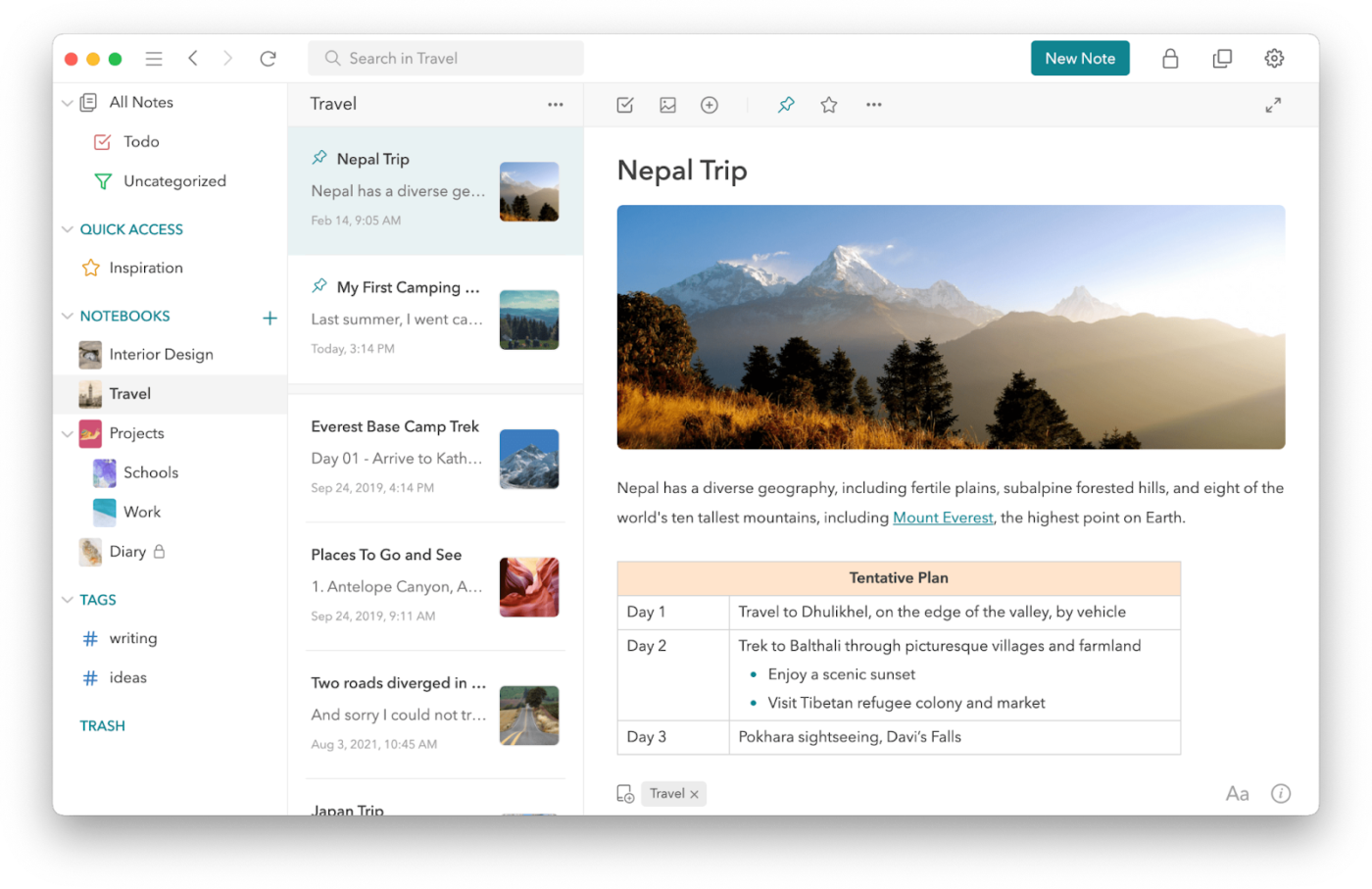
Mientras probaba UpNote, me llamó la atención el modo Focus. Cuando cambié a Focus, todos los menús, libretas e incluso mis otras notas se ocultaron, por lo que pude concentrarme únicamente en escribir. Me ayudó a mantener la concentración sin distracciones.
Su capacidad para organizar mis notas en diferentes espacios también me impresionó. Creé varios espacios: uno para el trabajo, otro para proyectos personales y un tercero para ideas que quiero explorar más adelante. Utilizo mi espacio «Trabajo» para notas de reuniones, sesiones de brainstorming y esquemas de proyectos, mientras que mi espacio «Personal» contiene cosas como planes de viaje, recetas y notas diarias.
Las mejores funciones de UpNote
- Exporta tus notas a texto, PDF, HTML o Markdown
- Usa hashtags para categorizar notas
- Fija las notas que abres con frecuencia o añádelas a la pestaña Acceso rápido
Limitaciones de UpNote
- No ofrece la función de tomar notas con IA
Precios de UpNote
- Free
- UpNote Premium: 1,99 $ al mes o 39,99 $ para toda la vida
Valoraciones y reseñas de UpNote
- G2: No hay suficientes reseñas
- Capterra: No hay suficientes reseñas
👀 ¿Sabías que... Más de la mitad (60 %) de los estudiantes coinciden en que escuchar y tomar notas al mismo tiempo es difícil. Resulta que nuestro cerebro no siempre es muy bueno haciendo dos cosas a la vez.
10. Simplenote (la mejor para una interfaz minimalista)

Simplenote realmente hace honor a su nombre. Lo que más me gustó fue su interfaz sin distracciones, que me permitió concentrarme únicamente en escribir, ya fuera en mi diario, en una lluvia de ideas o en notas rápidas.
Otra función útil es que cada cambio se guarda automáticamente. ¡No hay que preocuparse por perder nada! Por ejemplo, cuando trabajo en un calendario de contenidos o reviso un borrador, puedo consultar rápidamente mis notas anteriores para ver qué ideas ya he explorado o qué dirección estoy barajando para una campaña.
Las mejores funciones de Simplenote
- Escribe, previsualiza y publica tus notas en formato Markdown
- Sincroniza tus notas en todos tus dispositivos en tiempo real
- Añade etiquetas para buscar notas rápidamente
Limitaciones de Simplenote
- No ofrece plantillas prediseñadas
Precios de Simplenote
- Free
Valoraciones y opiniones sobre Simplenote
- G2: 4,2/5 (más de 30 opiniones)
- Capterra: No hay suficientes reseñas
11. Zoho Notebook (la mejor para organizar notas de forma intuitiva)

Cada vez que guardaba algo, ya fuera un vídeo de YouTube o un artículo, Zoho Notebook lo organizaba en una bonita tarjeta con formato. Por ejemplo, cuando guardaba un enlace de YouTube, Zoho Notebook generaba automáticamente una vista previa del vídeo. Cuando abría la tarjeta más tarde, el vídeo se reproducía allí mismo, en un espacio limpio y sin distracciones.
Guardar enlaces a artículos o páginas web también resultó muy sencillo. La tarjeta inteligente extraía el titular y la imagen principal directamente de la página, y podía recordar rápidamente lo que quería leer o guardar sin tener que buscar entre un montón de URL guardadas.
Las mejores funciones de Zoho Notebook
- Mantén tus notas organizadas con tarjetas específicas para listas de control, imágenes, audio y mucho más
- Toma notas manuscritas o esboza tus ideas
- Protege tus notas y libretas con contraseñas y Touch ID
Límites de Zoho Notebook
- Opciones de formato limitadas
Precios de Zoho Notebook
- Free
- Notebook for Business: 4,99 $ al mes por usuario
(Fuente: G2 )
Valoraciones y opiniones sobre Zoho Notebook
- G2: 4,4/5 (más de 70 opiniones)
- Capterra: 4,5/5 (más de 80 opiniones)
¿Qué opinan los usuarios reales sobre Zoho Notebook?
Usar este software para sustituir mi viejo cuaderno físico por uno digital me resulta muy útil, ya que puedo acceder a todas mis notas muy fácilmente desde cualquier lugar, siempre que haya conexión (a internet). No solo permite añadir texto a las notas, sino que también es compatible con vídeos e imágenes.
Usar este software para sustituir mi viejo cuaderno físico por uno digital me resulta muy útil, ya que puedo acceder a todas mis notas muy fácilmente desde cualquier lugar, siempre que haya conexión (a internet). No solo permite añadir texto a las notas, sino que también es compatible con vídeos e imágenes.
12. Dropbox Paper (ideal para notas con formato profesional)

El documento colaborativo de Dropbox, Dropbox Paper, me permitió incrustar casi todo tipo de medios en mis notas: vídeos de YouTube, GIF, tableros de Pinterest, clips de SoundCloud, Google Maps e incluso prototipos de Figma. La herramienta hace que sea muy cómodo tener todo en un solo lugar sin tener que cambiar de app o pestaña.
Otra ventaja es el sencillo formato. Podía crear documentos limpios y profesionales en muy poco tiempo sin tener que dedicar horas al diseño. Y cuando llegaba el momento de presentarlos a un cliente, podía convertir cualquier documento en una presentación impecable con un solo clic.
Las mejores funciones de Dropbox Paper
- Edita tus documentos conjuntamente con tus compañeros de equipo
- Acelera tu trabajo con plantillas listas para usar para notas de reuniones, resúmenes creativos y mucho más
- Asigna tareas pendientes, añade fechas límite y menciona a personas directamente en el documento
Limitaciones de Dropbox Paper
- Funcionalidad offline limitada
Precios de Dropbox Paper
- Disponible gratis con cualquier cuenta de Dropbox
Valoraciones y opiniones sobre Dropbox Paper
- G2: 4,1/5 (más de 4500 opiniones)
- Capterra: 4,4/5 (más de 200 opiniones)
Lee también: Las mejores integraciones de Dropbox (¡con funciones y precios incluidos!)
13. Reflect Notes (la mejor para interrelacionar notas)

Me encanta cómo Reflect Notes refleja a la perfección la forma en que trabajan los pensamientos humanos: las cosas suelen estar interconectadas. A medida que anotaba ideas, pensamientos fugaces o fragmentos de información, podía conectarlos entre sí mediante enlaces, y era fácil encontrarlos más tarde.
La sincronización perfecta entre dispositivos también me impresionó. Podía tomar una nota rápida en mi teléfono cuando estaba fuera y se sincronizaba al instante con mi escritorio cuando volvía a casa.
Las mejores funciones de Reflect Notes
- Transcribe notas de voz con precisión con Reflect IA
- Integra tu calendario con Reflect Notes y mantén una pestaña con tus reuniones y agendas
- Usa la app, aplicación, sin conexión y en línea
Límites de Reflect Notes
- Más adecuado para llevar un diario que para colaborar con equipos en ideas
Precios de Reflect Notes
- 10 $ al mes (facturado anualmente)
Valoraciones y reseñas de Reflect Notes
- G2: No hay suficientes reseñas
- Capterra: No hay suficientes reseñas
¿Quieres explorar más herramientas de IA que te ayuden a tomar notas? Aquí tienes algunos recursos que te pueden interesar:
- Las mejores herramientas y apps de IA para tomar notas en reuniones
- Las mejores apps y herramientas de IA para tomar notas
- Cómo tomar notas de un vídeo como un profesional
- Los mejores resumidores de notas con IA
14. Quip (ideal para colaborar en documentos y hojas de cálculo)

Quip me ayudó a colaborar con mi equipo en hojas de cálculo y documentos. El chat del equipo está integrado en cada documento y hoja de cálculo. Así, mientras trabajaba en un documento, podía empezar a chatear con mi equipo al instante sin tener que cambiar de app, aplicación.
Lo mismo ocurre con las hojas de cálculo. Tanto si estaba actualizando números como analizando tablas dinámicas con mi equipo, la función de chat integrada me ayudaba a aclarar detalles o pedir opiniones sobre la marcha. Quip también ofrece salas de chat específicas para equipos, para debates más amplios o conversaciones sobre proyectos concretos, y mensajería 1:1 para consultas rápidas o conversaciones privadas.
Las mejores funciones de Quip
- Accede a tus documentos sin conexión
- Comprueba el historial de versiones y realiza un seguimiento de los cambios realizados por otros colaboradores
- Establece permisos detallados para determinar quién puede colaborar en hojas de cálculo y documentos
Limitaciones de Quip
- La función de búsqueda necesita mejoras
Precios de Quip
- Quip Starter: 12 $ al mes por usuario
- Quip Plus: 25 $ al mes por usuario (facturado anualmente)
- Quip Advanced: 100 $ al mes por usuario (facturado anualmente)
Valoraciones y reseñas de Quip
- G2: 4,2/5 (más de 1000 opiniones)
- Capterra: 4,4/5 (más de 200 opiniones)
¿Qué opinan los usuarios reales sobre Quip?
Lo mejor de Quip es su capacidad de edición en tiempo real, que permite a nuestro equipo trabajar juntos en listas de tareas, documentos y hojas de cálculo compartidas al mismo tiempo... Además, la herramienta de historial de cambios nos permite rastrear y deshacer los cambios según sea necesario, lo cual es muy valioso, especialmente cuando se trabaja en documentos importantes.
Lo mejor de Quip es su capacidad de edición en tiempo real, que permite a nuestro equipo trabajar juntos en listas de tareas, documentos y hojas de cálculo compartidos al mismo tiempo... Además, la herramienta de historial de cambios nos permite rastrear y deshacer los cambios según sea necesario, lo cual es muy valioso, especialmente cuando se trabaja en documentos importantes.
15. Nimbus Note (la mejor para recopilar materiales de investigación)

Nimbus Note (ahora parte de FuseBase) se convirtió rápidamente en uno de mis favoritos para tomar notas después de una investigación. La función OCR para capturas de pantalla es especialmente útil. Podía capturar texto de imágenes o capturas de pantalla, y era lo suficientemente preciso como para facilitar la copia y la edición. Me ahorró mucho tiempo cuando necesitaba extraer información clave de fuentes visuales.
El recortador web también es bastante potente. Me encanta poder recortar una página web completa o solo secciones específicas. Funciona con texto, imágenes, PDF, correos electrónicos e incluso archivos adjuntos, por lo que es perfecto para recopilar todo tipo de material de investigación en un solo lugar.
Las mejores funciones de Nimbus Note
- Crea tareas y listas dentro de las notas
- Comparte notas públicamente y edítalas junto con los miembros de tu equipo
- Añade tablas, hojas de cálculo y bases de datos a tus notas
Límites de Nimbus Note
- Opciones limitadas de plantillas
Precios de Nimbus Note
Para un equipo de 3 personas, los precios son los siguientes:
- Essentials: 48 $ al mes
- Además: 123 $ al mes
- Ultimate: 248 $ al mes
Valoraciones y reseñas de Nimbus Note
- G2: 4,7/5 (más de 100 opiniones)
- Capterra: 4,6/5 (más de 170 opiniones)
Lleva tu experiencia de toma de notas un paso más allá con ClickUp
Cada una de las apps para tomar notas incluidas en esta lista destaca como una potente alternativa a Evernote. Algunas facilitan la organización de las notas, otras te ayudan a darles un mejor formato y otras te ayudan a recopilar y organizar materiales de investigación. Ofrecen una excelente relación calidad-precio y sus funciones son impresionantes, incluso en los niveles básicos/gratuitos.
Pero si utilizas tu app de notas para trabajar, quizá te interese una herramienta que combine funciones de gestión de tareas con la toma de notas y te ayude a optimizar el trabajo repetitivo con IA.
Aquí es donde destaca ClickUp. Las funciones para tomar notas son nativas del software de gestión de proyectos de ClickUp, por lo que puedes gestionar tus notas/documentos y tu trabajo desde una única plataforma. Añade una capa adicional de comodidad a tu flujo de trabajo y evita que tu pila tecnológica se sature con demasiadas herramientas.
Empieza hoy mismo con ClickUp y pruébalo tú mismo


